Configuración en comparación con el panel de control
En cierto modo, es reconfortante saber que el antiguo Panel de control en espera todavía está con nosotros. No ha cambiado demasiado, pero ciertamente se habría desordenado si se le hubieran agregado más funciones de configuración. Entonces, Microsoft decidió darnos una ventana para Configuración.
Aún puede invocar el Panel de control presionando la tecla de Windows y comenzar a escribir (sin comillas) «Panel de control». Cuando vea que el elemento del menú de la aplicación de escritorio del Panel de control aparece en la parte superior de la lista, presione Entrar. A continuación, verá la siguiente ventana familiar: (Consulte la Figura 1)
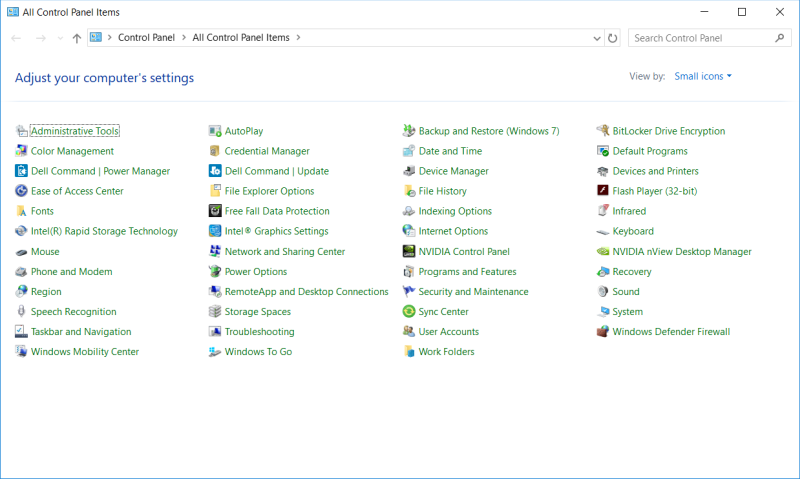
Figura 1. Panel de control de Windows.
Con suerte, tiene una buena idea de lo que hay en el Panel de control, pero si alguna vez no está seguro, no se olvide del cuadro de búsqueda en la esquina superior derecha.
La ventana de Configuración se ve un poco diferente al Panel de control.
Una forma de invocar Configuración es hacer clic en el botón Inicio y luego hacer clic en el pequeño icono que aparece encima; parece un engranaje pequeño: (Ver Figura 2.)

Figura 2. El icono de Configuración (en la parte superior).
Cuando hace clic en el icono, aparece la ventana Configuración, que se ve así: (Ver Figura 3.)
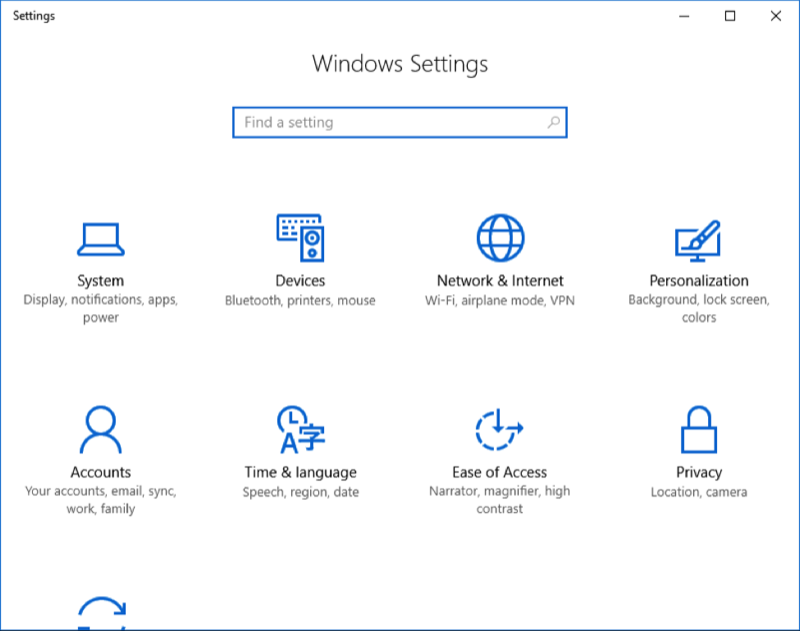
Figura 3. La ventana Configuración de Windows.
Por alguna razón, Microsoft decidió no presentar las categorías de Configuración en orden alfabético (como es el caso del Panel de control), pero lo bueno es que todavía hay un cuadro Buscar cerca de la parte superior de la ventana que puede ayudarlo a encontrar la configuración que desea. ‘que estas buscando.
Por ejemplo, si desea ajustar la configuración del mouse, en lugar de adivinar dónde podría estar o leer el texto debajo de cada una de las categorías para buscar «mouse» (en la categoría «Dispositivos»), puede simplemente hacer clic en «Buscar un cuadro de configuración «y escriba» mouse «. No es necesario presionar Intro porque el cuadro Buscar responde instantáneamente a medida que escribe. La siguiente figura muestra cómo se ve cuando escribe la palabra «mouse»
sin presionar la tecla Enter: (Ver Figura 4.)
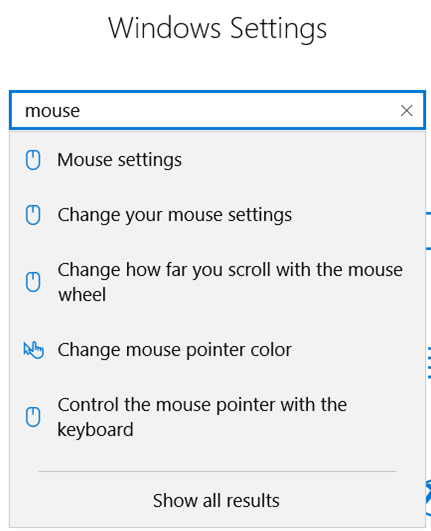
Figura 4. Encontrar un entorno.
Después de un tiempo, probablemente comenzará a recordar dónde están los elementos en particular, y puede simplemente hacer clic en la categoría sin depender del cuadro Buscar.
Este consejo (2443) se aplica a Windows 10.